EXCEL做随机抽奖摇奖器(一)
1、在工作表下面的标签上点鼠标右键,选“查看代码”,调出VBA窗口,把下面代码复制进去就行了。
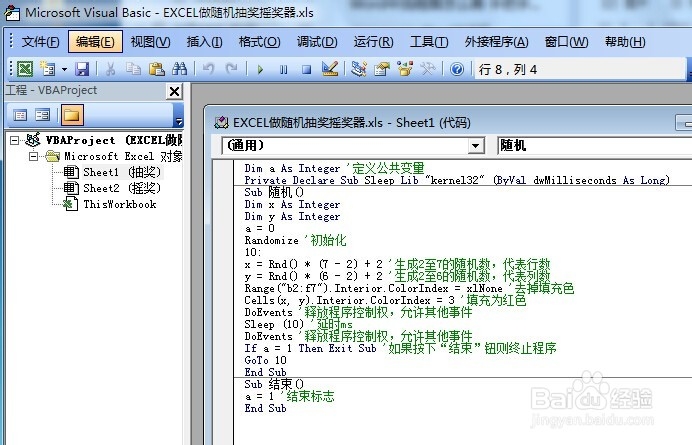
2、Dim a As Integer '定义公共变量
Private Declare Sub Sleep Lib "kernel32" (ByVal dwMilliseconds As Long)
Sub 随机()
Dim x As Integer
Dim y As Integer
a = 0
Randomize '初始化
10:
x = Rnd() * (7 - 2) + 2 '生成2至7的随机数,代表行数
y = Rnd() * (6 - 2) + 2 '生成2至6的随机数,代表列数
Range("b2:f7").Interior.ColorIndex = xlNone '去掉填充色
Cells(x, y).Interior.ColorIndex = 3 '填充为红色
DoEvents '释放程序控制权,允许其他事件
Sleep (10) '延时ms
DoEvents '释放程序控制权,允许其他事件
If a = 1 Then Exit Sub '如果按下“结束”钮则终止程序
GoTo 10
End Sub
Sub 结束()
a = 1 '结束标志
End Sub
1、回到EXCEL窗口,按“视图-工具栏-窗体”,调出“窗体”工具栏,用上面的“按钮”工具在屏幕上添加两个按钮,在每个按钮上点右键,选“编辑文字”,一个输入“开始”,另一个输入“结束”。在两个按钮上分别按鼠标右键,指定宏。


1、 以上操作完成后,就可以使用了,点击“开始”按钮,会有一个红色方块随机的在各号码上闪动,当按“结束”按钮时,红色方块会静止在某一个号码上,表示抽中此号。
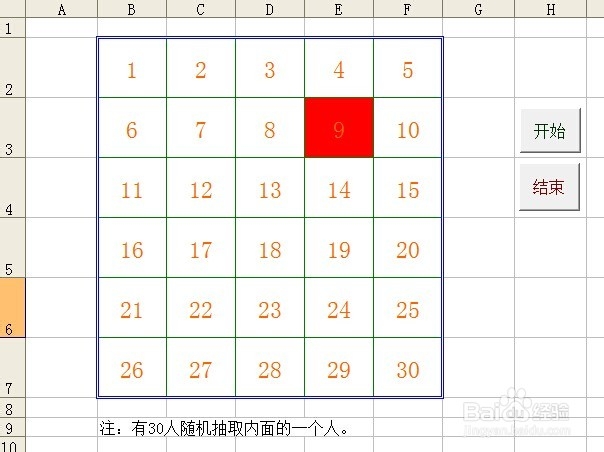
声明:本网站引用、摘录或转载内容仅供网站访问者交流或参考,不代表本站立场,如存在版权或非法内容,请联系站长删除,联系邮箱:site.kefu@qq.com。
阅读量:26
阅读量:191
阅读量:118
阅读量:41
阅读量:140